ebookjapanは電子書籍の黎明期から漫画が好きな方から人気の高い電子書籍ストアです。最近はYahoo!の電子書籍ストアになり、安さやお得度がさらに増しています。
漫画がお得に買えるようになった反面、Yahoo!の電子書籍ストアになったことで会員登録の手間が少し増えてしまいました。
そこで、この記事ではebookjapanを利用するための会員登録の手順から電子書籍の買い方、そしてアプリをダウンロードして読書を始めるまでの一連の流れを画像つきで解説していきたいと思います。

本を定価で買ってますか?
もしかすると、それは損をしているかもしれません。
いま、電子書籍ストアのお得な割引クーポンを利用すれば、マンガ、小説、ライトノベル、ビジネス書など読みたい本が安く購入できます!

無料会員登録をするだけで半額、70%OFF、90%OFFなど割引額が大きなクーポンがもらえたり、定期的にお得な割引クーポンを配布しているストアも多いです。
電子書籍をクーポンで安く買って、たくさん本を読みましょう!
\無料でもらえるお得すぎるクーポン!!/

漫画を毎日読んでいる漫画オタクのトミーです。Instagram(@tommy_manga1023)で毎日漫画情報を発信しています。
複数の電子書籍ストアを使い分けて少しでも安く漫画や本を買う方法を日々模索。僕が実際に電子書籍を買って読んでいる体験をもとに記事を執筆しています。
ebookjapanで電子書籍を購入して読書を始めるまでの手順
- Yahoo!JAPAN IDを取得する(会員登録)
- 読みたい本を探す
- 購入する
- アプリをダウンロードして読書開始
ebookjapanで電子書籍を購入して読書を始めるまでの手順は全4ステップです。最初の会員登録でやや手間がかかりますが、10分もあれば会員登録から購入まで完了できて、すぐに本が読めます。
それでは、各手順について、画像つきで解説をしていきます。
Yahoo!JAPAN IDを取得手順(ebookjapanの会員登録手順)

ebookjapanで電子書籍を購入するためにはYahoo!JAPAN IDが必要になります。すでにYahoo!JAPAN IDをお持ちの方はこの手順は飛ばして大丈夫です。次のステップの「読みたい本を探す」へ進んでください。
Yahoo!JAPAN IDがない場合は新規作成をしましょう。登録をするの必要なものは「携帯電話番号」になります。以前はGmailなど任意のメールアドレスがあれば登録できましたが、現在は携帯電話を利用したSMS認証が必須になってしまったので「携帯電話番号」が必要です。
- Yahoo!JAPAN ID登録画面で電話番号を入力する
- SMSに届いた番号を入力する
- 必要事項を入力する
- 登録完了
 トミー
トミー手順を画像つきで確認しましょう
Yahoo!JAPAN IDの登録画面を開きます。
まずはSMSを受け取るための携帯電話番号を入力しましょう。
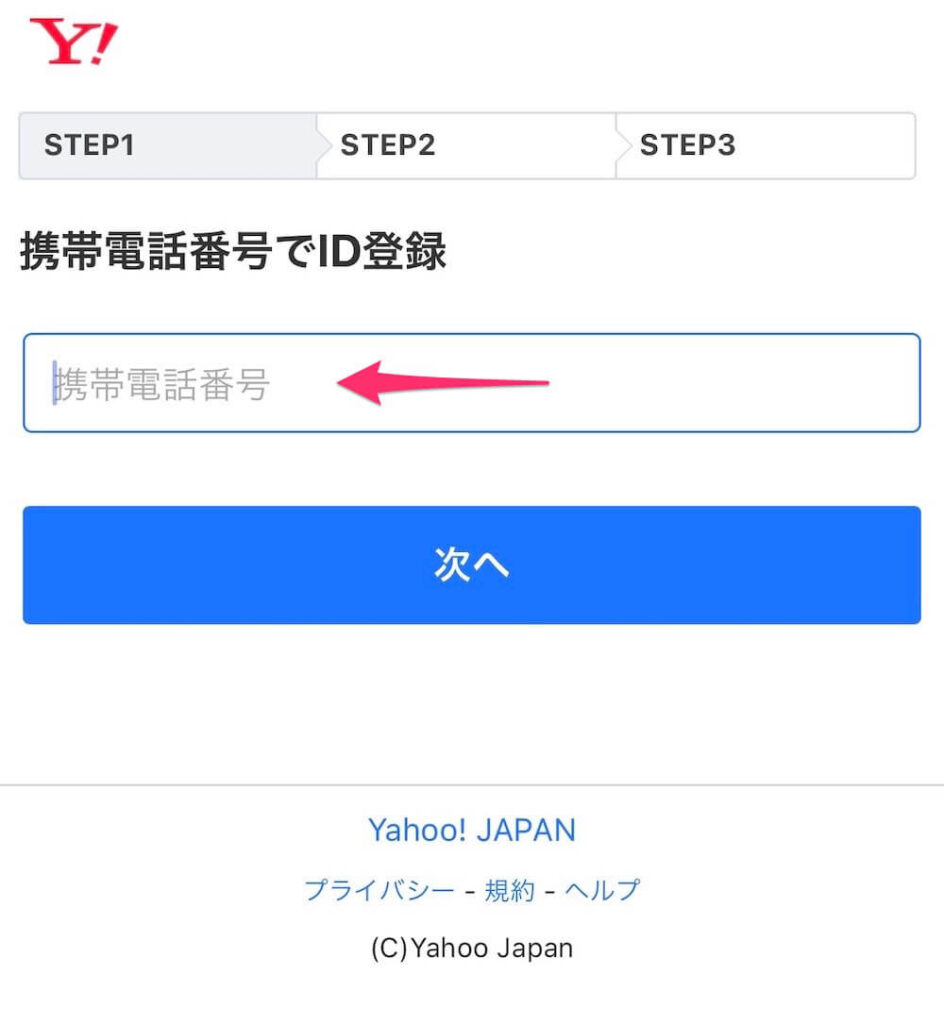
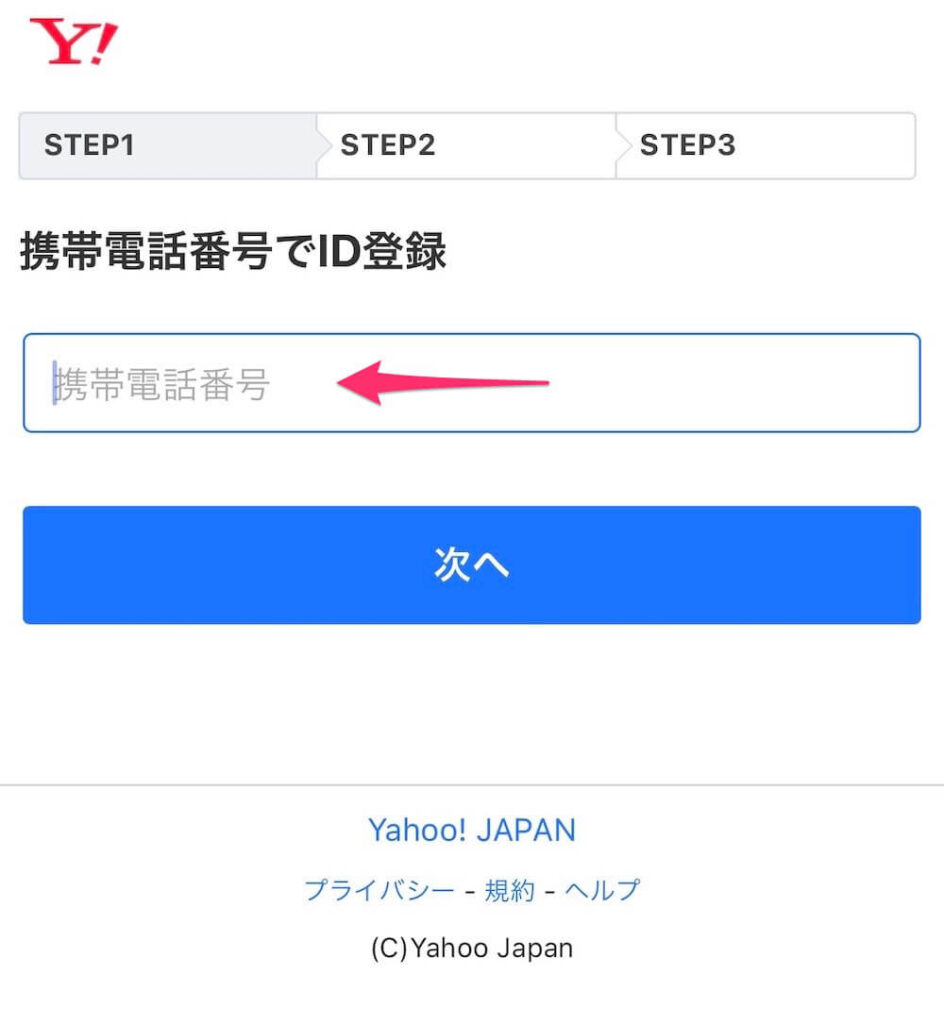
電話番号を入力したら「次へ」をタップします。
登録した電話番号にコードが届くので確認しましょう。
登録した電話番号にSMSが届きます。届いたメッセージに記載のある確認コードを入力しましょう。
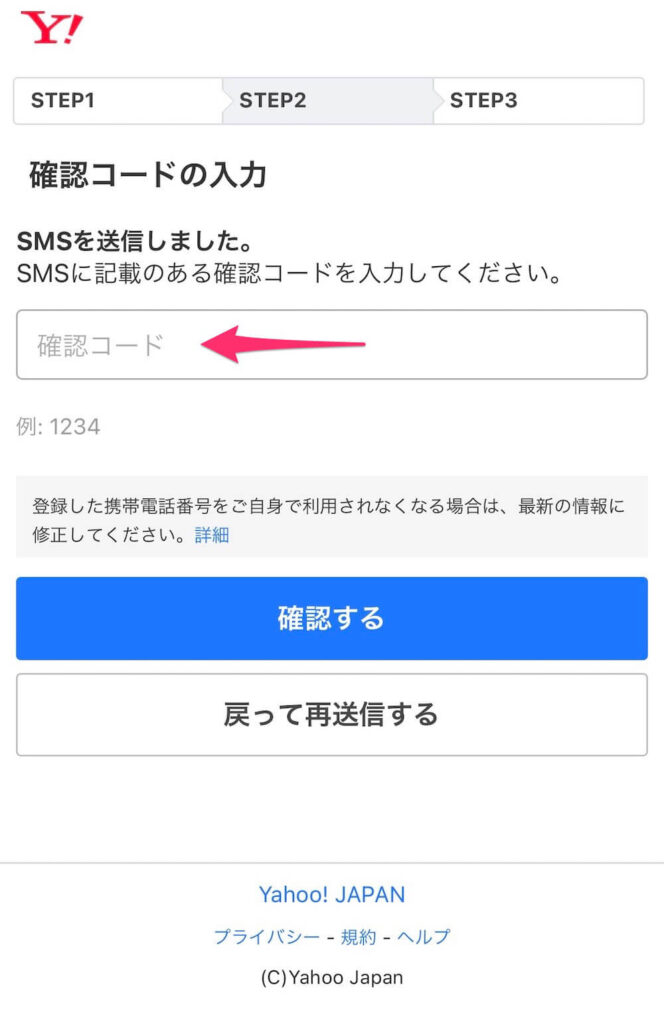
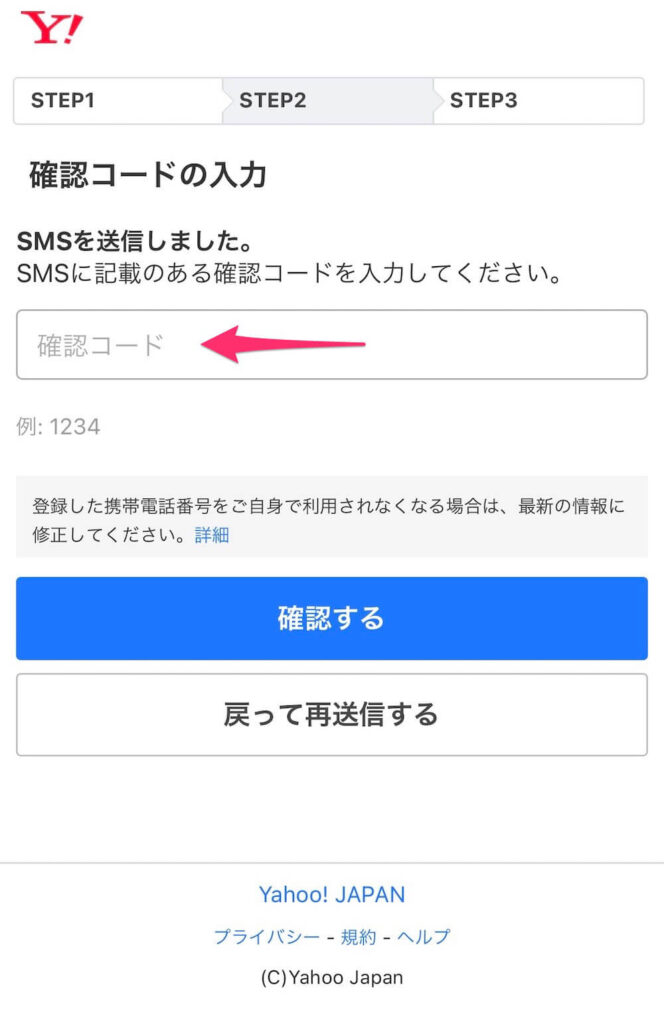
入力できたら「確認する」をタップします。
会員登録に必要な項目を入力します。入力項目は以下の通りです。
- 性別
- 生年月日
- 郵便番号
- 名前
- 連絡用メールアドレス
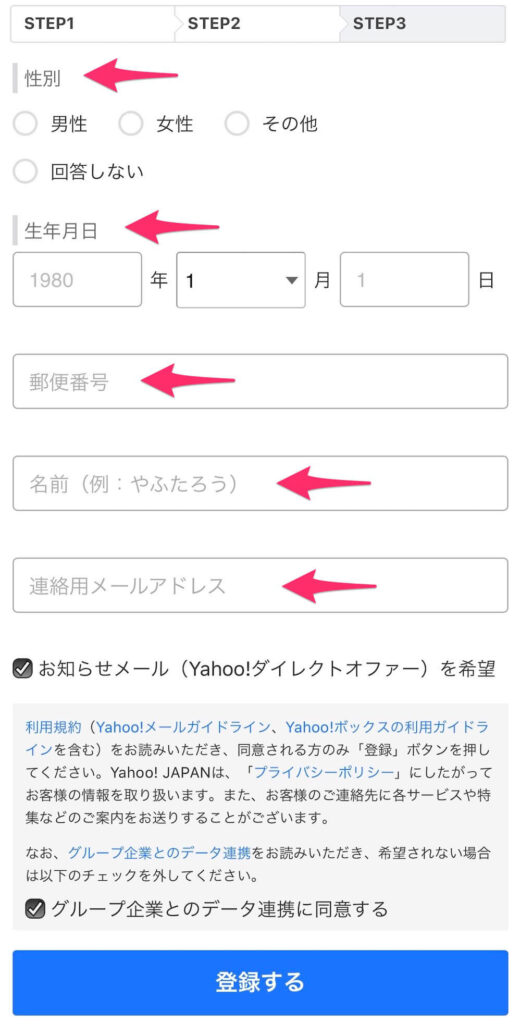
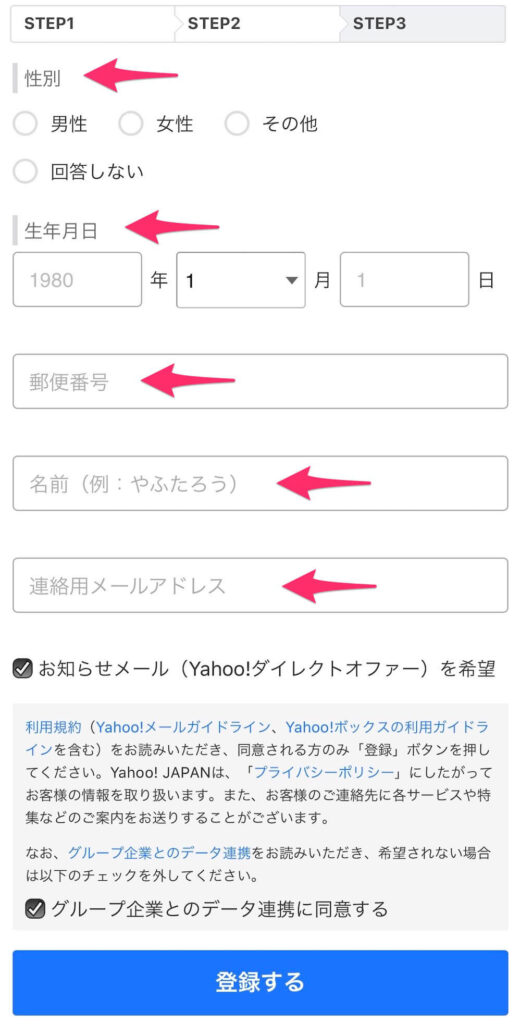
性別を回答したくない場合は「その他」「回答しない」でOKです。
生年月日はオトナ向けコンテンツの閲覧や支払い方法に制限がかかる場合があるので、正しいものを入力しましょう。
必要事項が記入できたら「登録する」をタップします。
ここまででYahoo!JAPAN IDの登録は完了です。電子書籍を買うならここまでで購入できます。
ebookjapanを利用する場合、PayPayポイントやTポイントが貯まります。
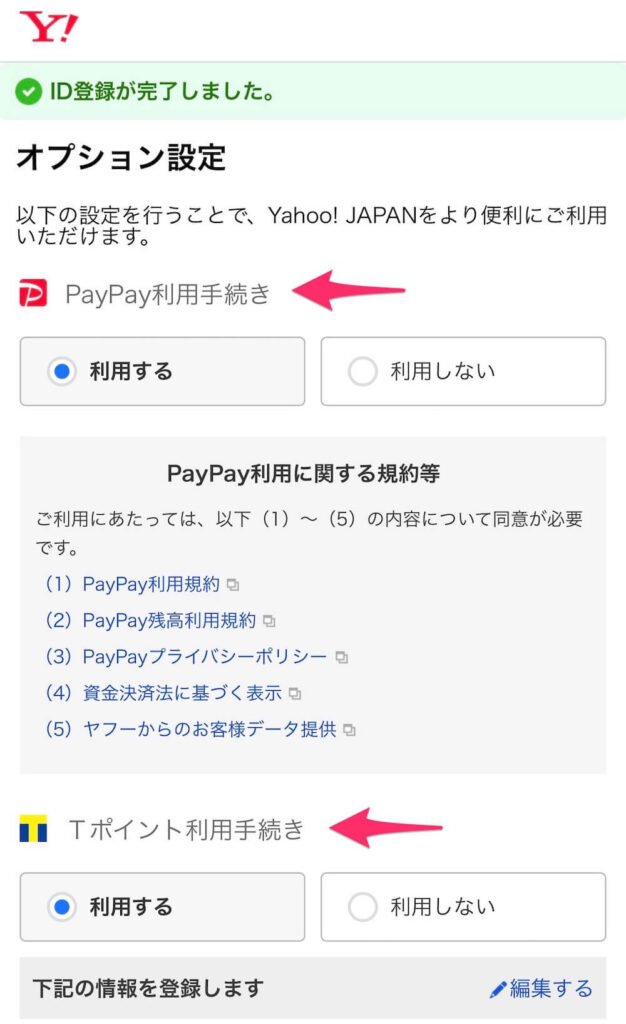
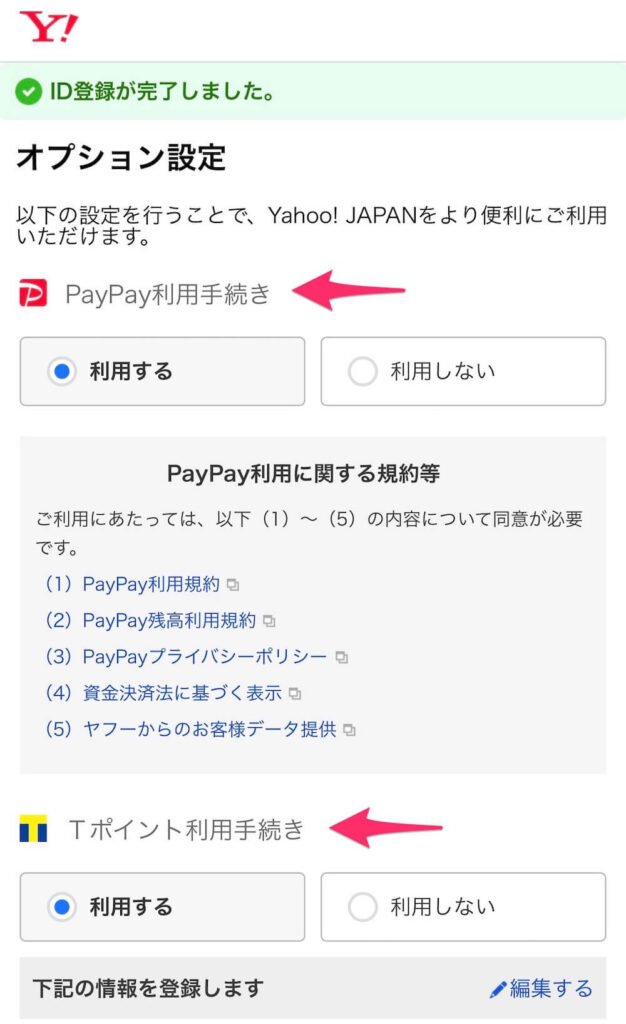
特にPayPayポイントの還元率が高くてお得なストアなのでここでPayPayの利用手続きも済ませると良いでしょう。(※あとからも設定できます。)
Yahoo!JAPAN IDが取得できたらebookjapanのページを開きましょう。
いまなら、会員登録特典で70%OFFクーポンが6枚もらえます。忘れずに取得してお得に電子書籍を購入してください!


\ 【期間限定】無料会員登録で70%OFFクーポンが6枚もらえる/
公式サイト:https://ebookjapan.yahoo.co.jp/


ebookjapanで本を探す
Yahoo!JAPAN IDを取得したらebookjapanで読みたい本を探しましょう。
ebookjapanを今後も継続して利用する予定があるなら、ホーム画面からすぐにアクセスできるようにショートカットを作っておくと便利ですよ。



ショートカットをホーム画面に作る??



言葉だと分かりにくいから、実際の作り方を画像つきで説明するね
作り方の手順をまとめておきますので参考にしてみてください。(画面はiPhoneでSafariを使った場合です)
ebookjapanのページを開きます。アクセスしやすいトップページを開きましょう。
ebookjapanを開いたら画面下のメニューをタップします。
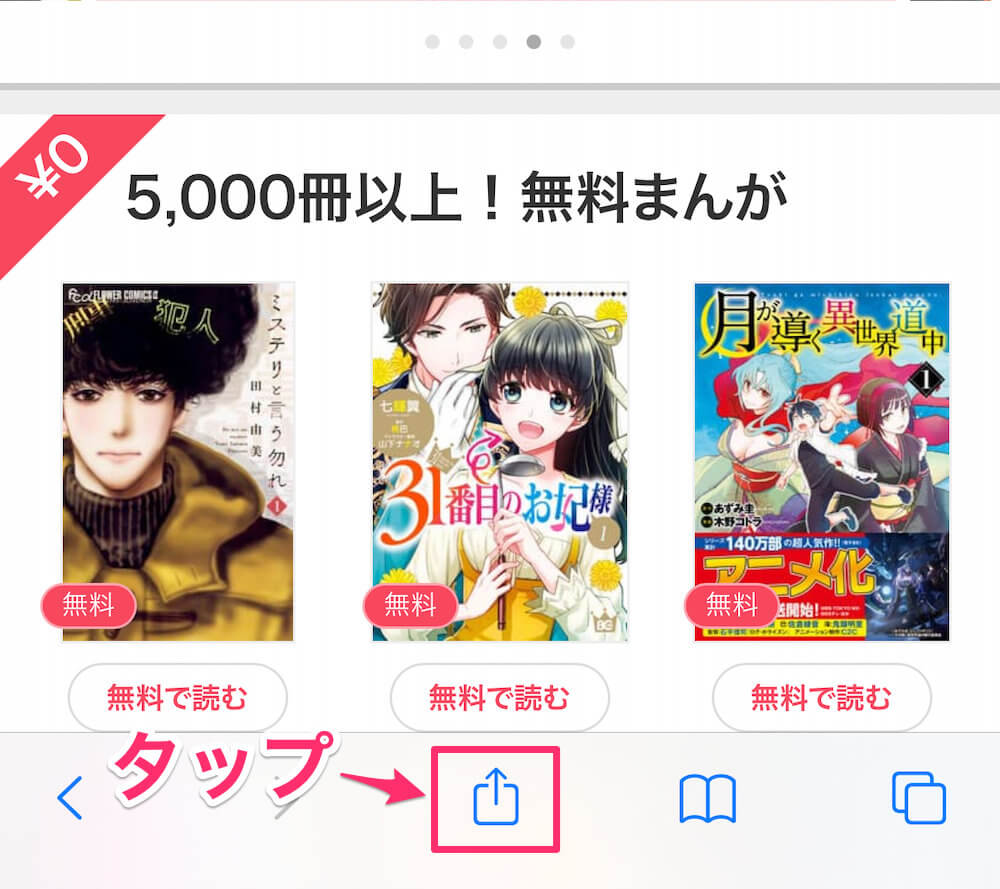
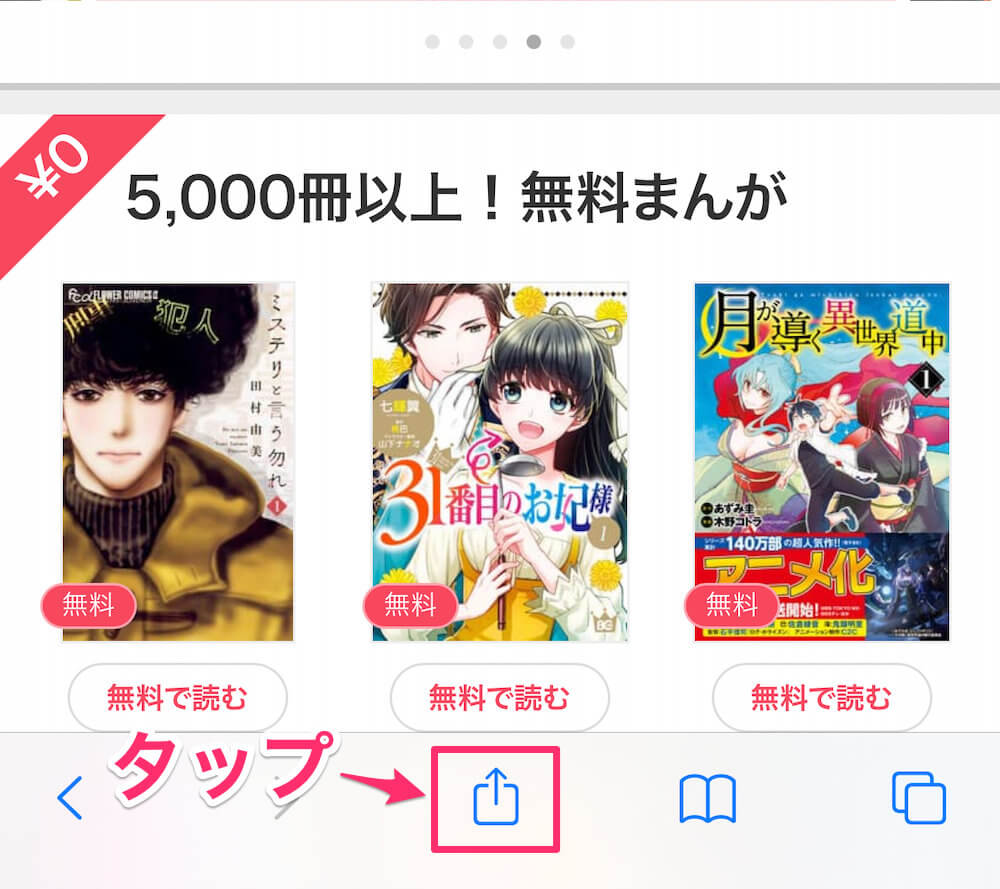
メニューを開いたら画面をスクロールして「ホーム画面に追加」をタップします。
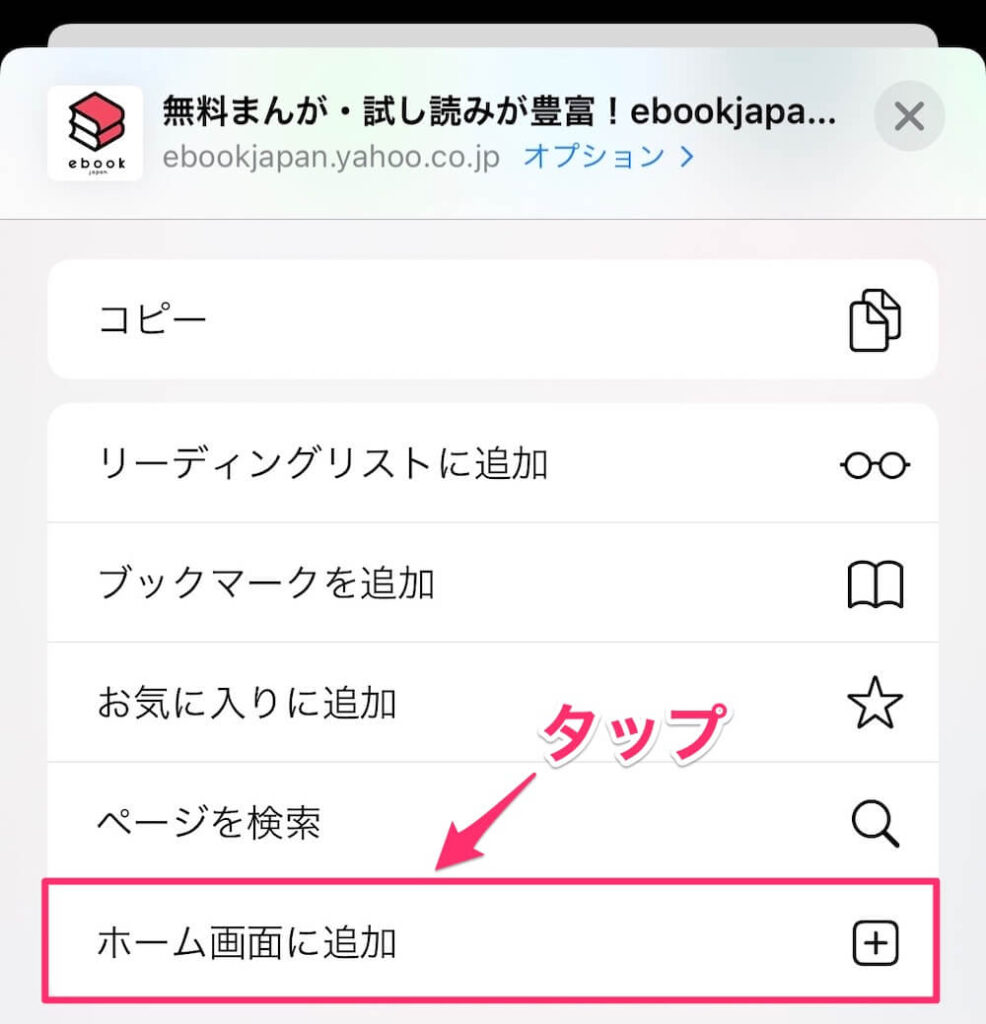
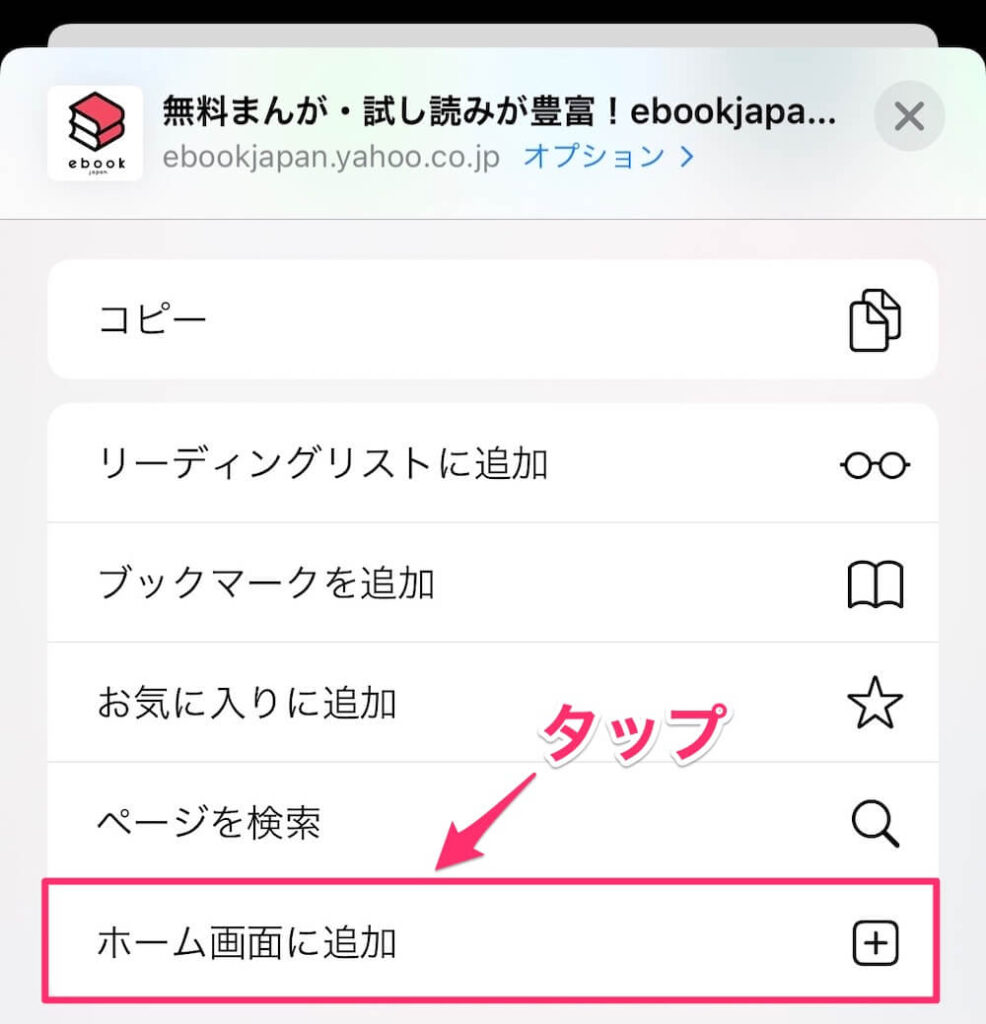
ショートカットアイコンの名前を決めることができます。わかりやすい名前にしましょう。
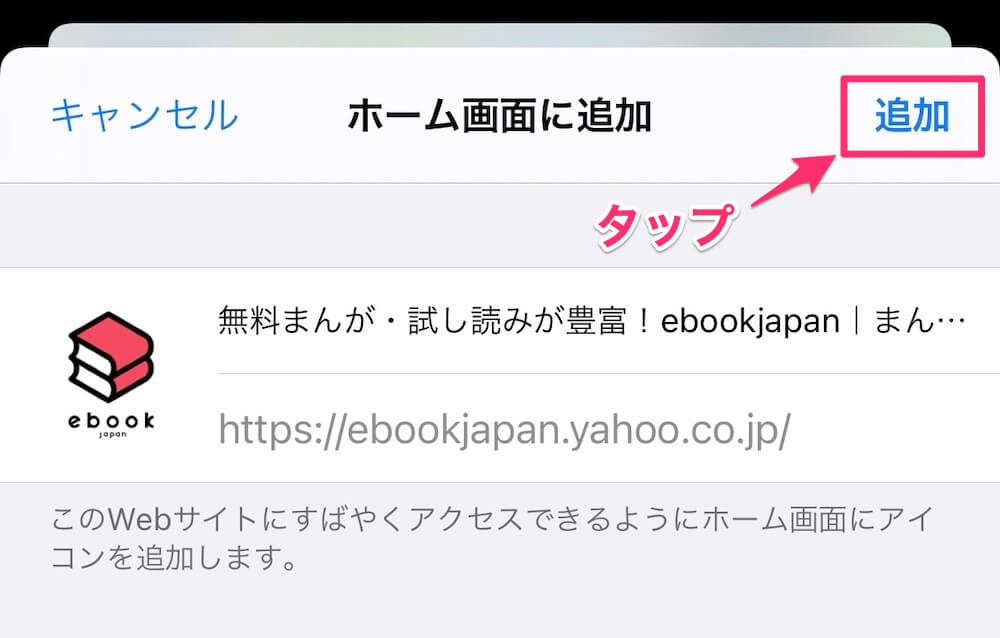
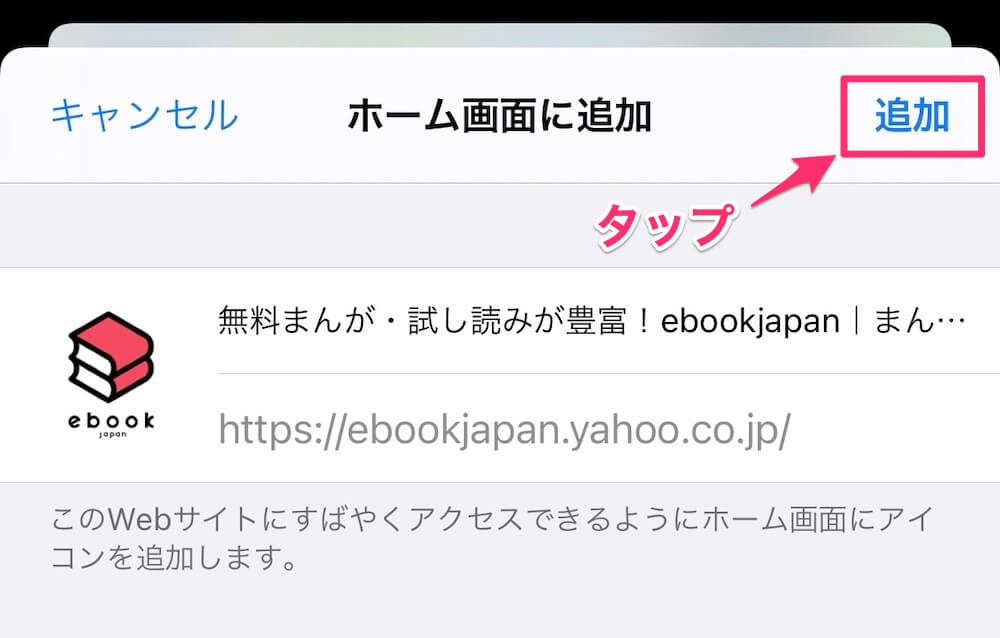
登録する名前が決まったら右上の「追加」をタップします。
ホーム画面にebookjapanのトップページへアクセスできるアイコンが出来上がります。
タップすればすぐにebookjapanを開くことができますよ。
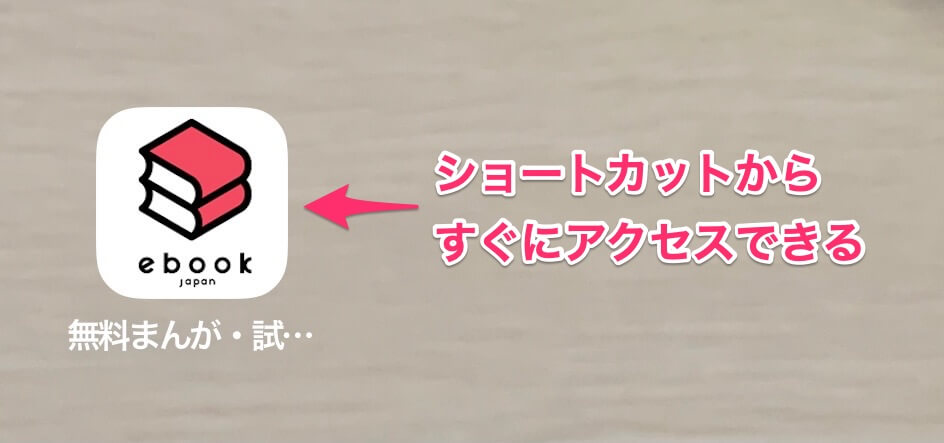
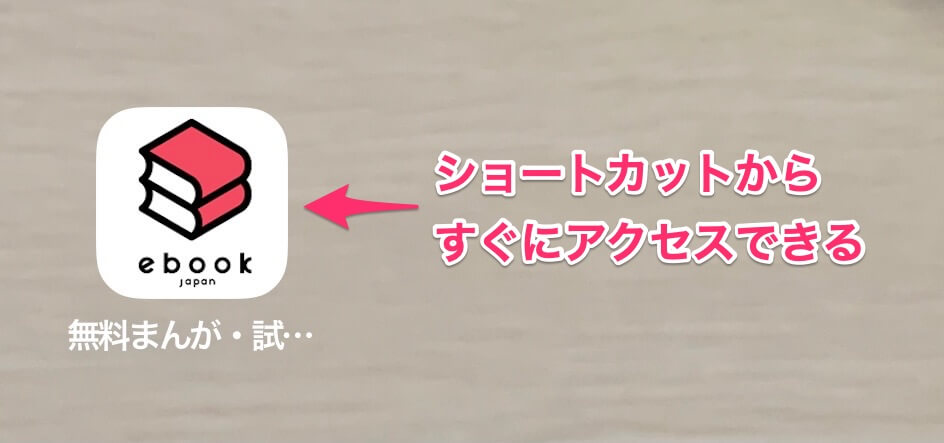
アプリを使う感覚でebookjapanのショートカットをタップするとブラウザが起動してすぐにebookjapanを訪問できます。
せっかくなので、ebookjapanで読みたい本や面白そうな本を探すときに便利な方法もまとめておきます。こちらも参考になれば嬉しいです。
- 検索
- セール
- 新刊
- ランキング
- 無料マンガ
検索
欲しい本があるときにまず利用するのが当たり前と思われるかもしれませんが、サイト内の検索ですよね。ebookjapanの検索はトップページの一番上にあります。わかりやすいです。
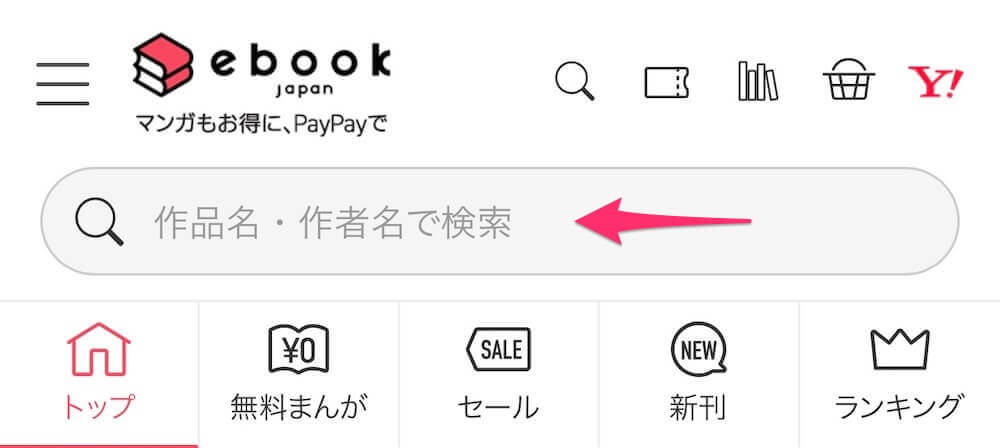
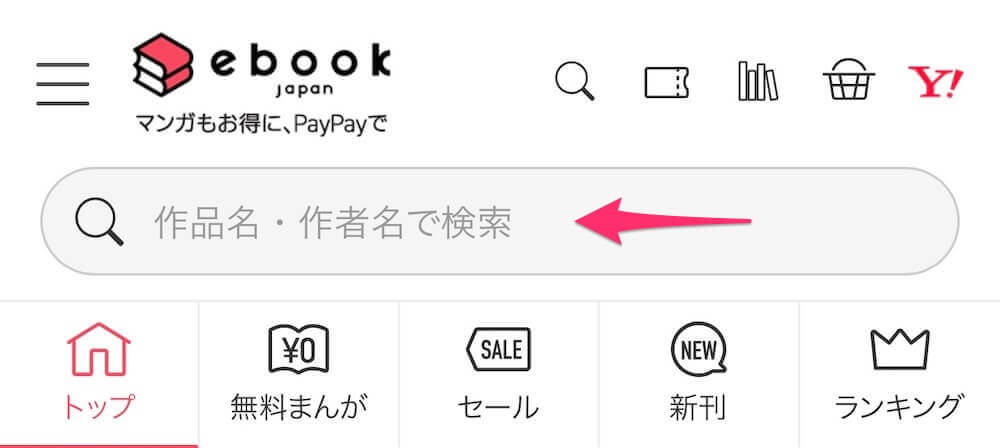
読みたい作品や作者さんが決まっているなら検索してサクッと見つけましょう。
セール


ebookjapanで安く本を買いたいならセールページをチェックしましょう。常時100本以上のセールが実施されていて、安く・お得に本が買えます。
特に、漫画のセールやキャンペーンがたくさん実施されているので漫画が好きな方には特におすすめです。
新刊
漫画をよく買うなら新刊ページのチェックも欠かせませんよね。一覧ページでは漫画、小説、ライトノベル、ビジネス書など全ジャンルの新刊がみれます。
特定のジャンルをよく読むならジャンル別の新刊ページをチェックしましょう。
ランキング


面白そうな漫画やいま話題の漫画を探すならランキングもおすすめです。上位は知っている漫画で独占されることもありますが、ebookjapanは電子書籍で漫画が好きな人が多いのでいわゆる一般的な漫画ランキングとはちょっと違ったランキングになってます。
TL、BLなど電子書籍ならではの漫画がランクインしていたり、電子書籍で話題の漫画が上位に来ることもしばしば。
ランキングページは見ているだけでも面白いのでぜひチェックしてみてください。
無料まんが


面白い漫画を探すなら無料漫画コーナーもおすすめです。無料でたくさんの漫画が読めるのでちょっとした時間の暇つぶしにも使えますよ。
無料マンガはebookjapanのアプリでも読むことができるので、アプリと併用するのがおすすめです。


ebookjapanの買い方【購入手順】


欲しい本が見つかったらいよいよ購入です。買い方の流れも画像付きでまとめていきますね。
- 欲しい本のページを開き「カゴに追加」をタップ
- 買い物カゴで購入する商品をチェック
- 利用するクーポンを選択
- 支払い方法を選ぶ
- 購入を確定する



画像つきで購入手順を確認しましょう
購入する本が決まったら商品ページを開きます。「カゴに追加」というボタンがあるのでタップしましょう。
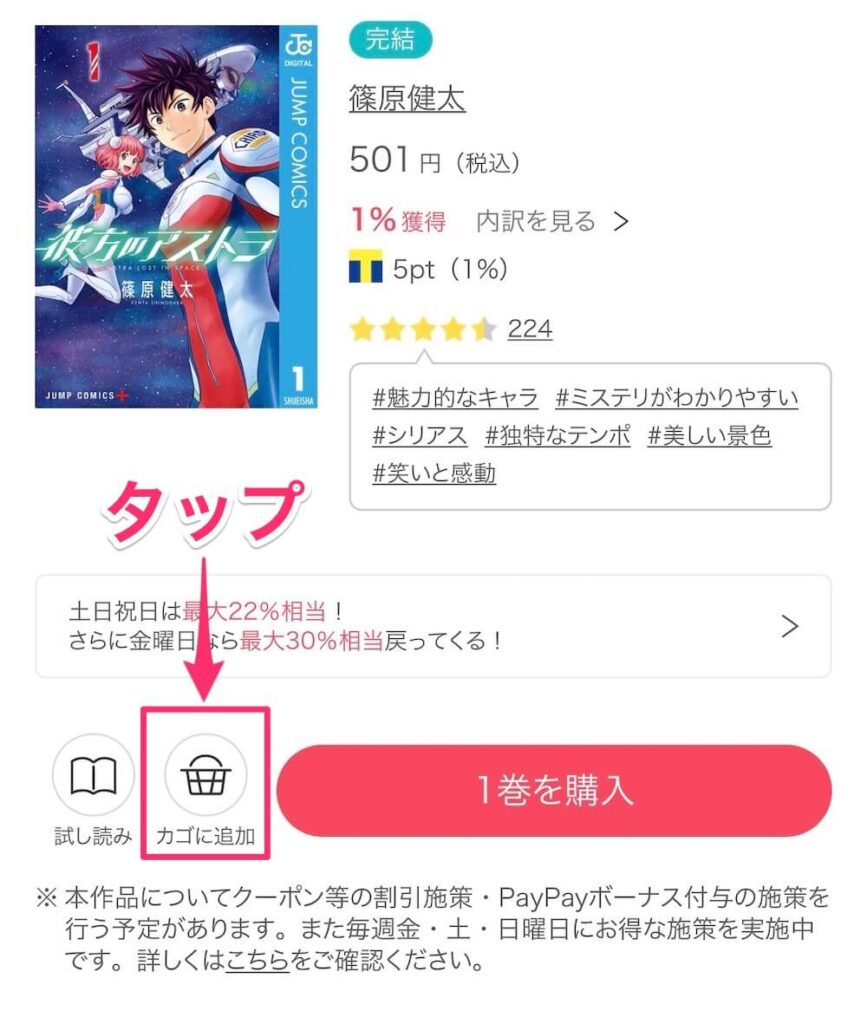
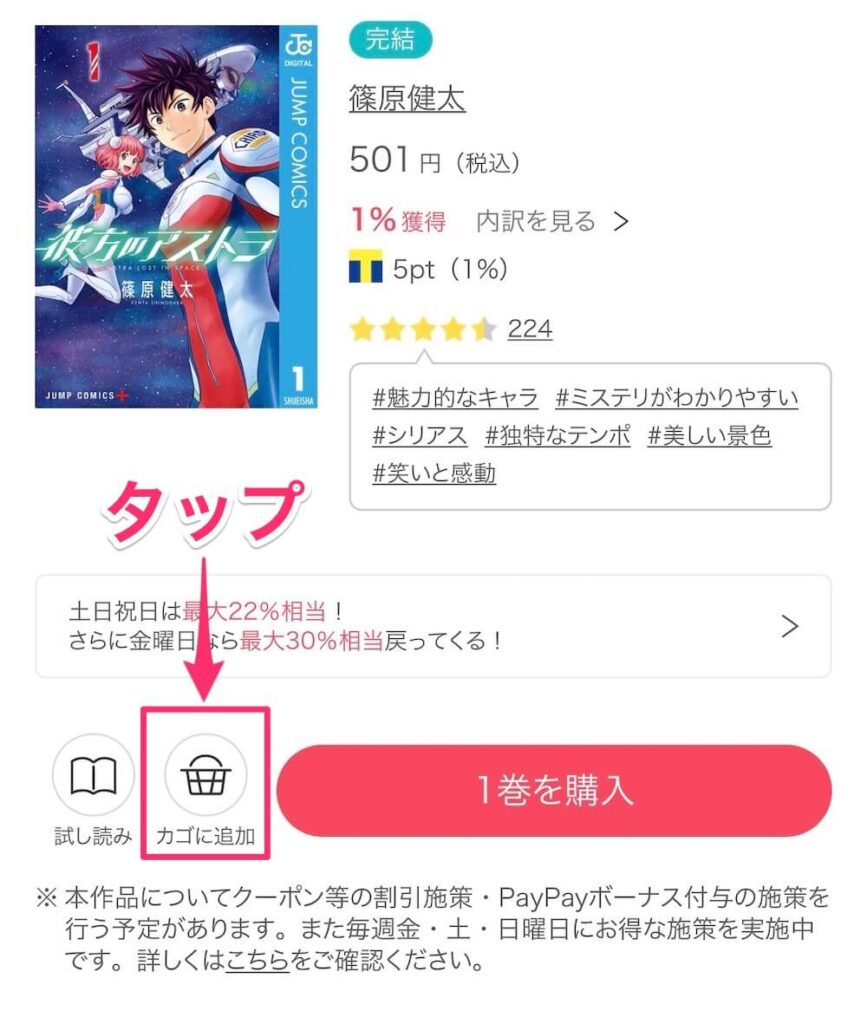
ほかにも欲しい本があれば同様に商品ページを開きカゴに入れていきます。
全巻欲しい場合などはまとめて表示させると楽ですよ。
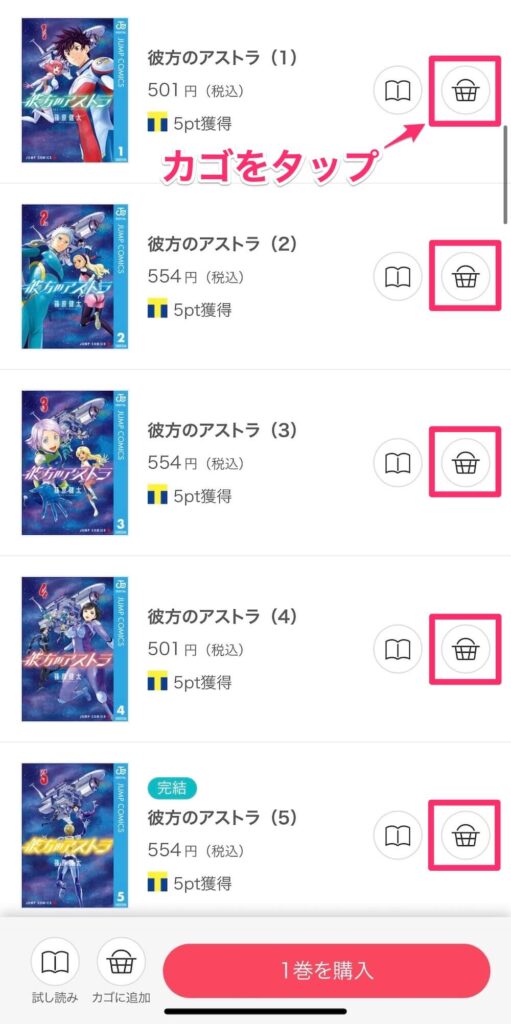
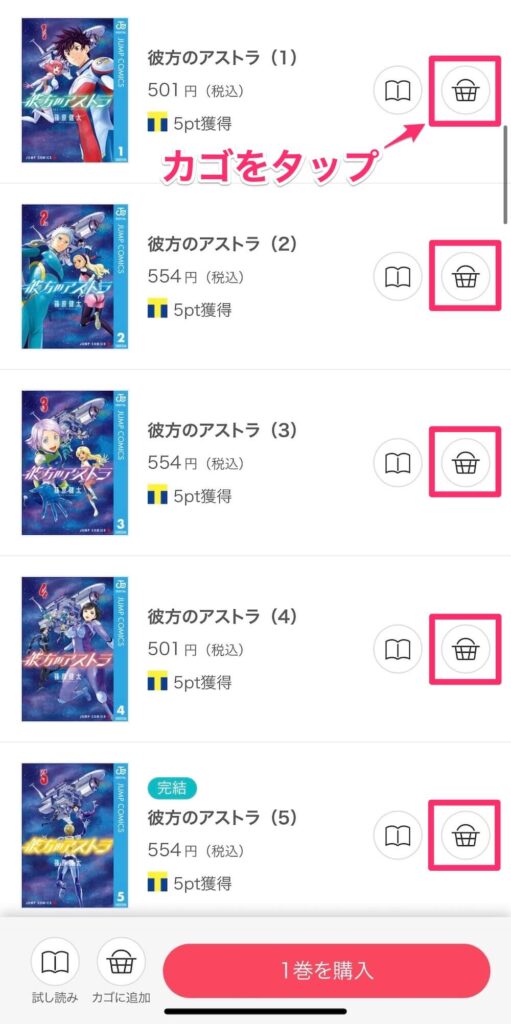
欲しい本がすべてカゴに入ったら「カゴを見る」をタップしましょう。
購入する本をすべてカゴに入れたら、購入内容が正しいか確認しましょう。
足りないものがあれば検索などで本を見つけてカゴに追加、いらないものが入っていたら削除します。
利用するクーポンがある場合はカートページで使うクーポンを選びましょう。
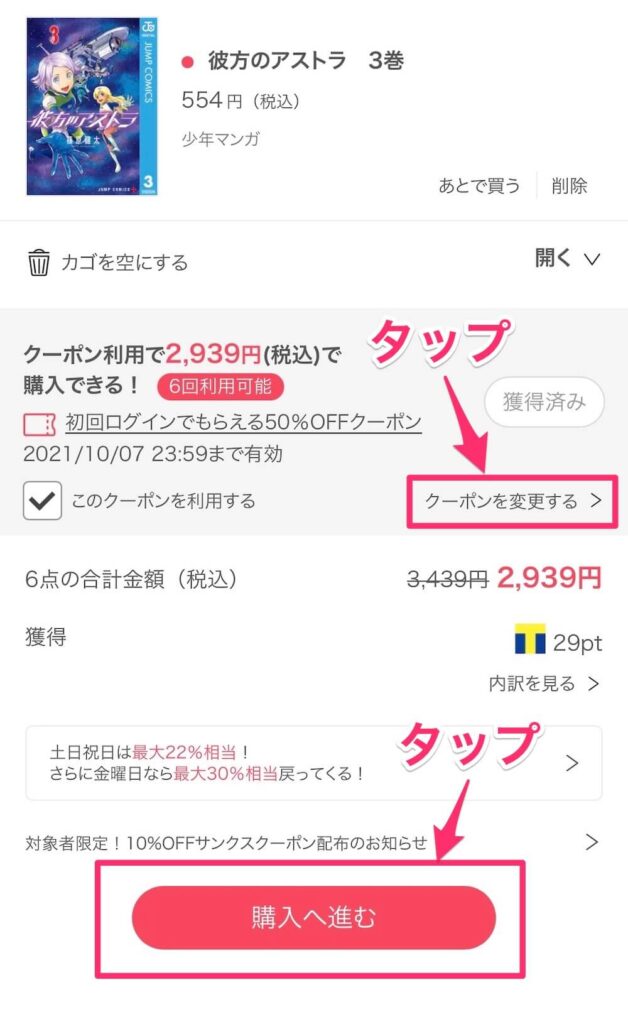
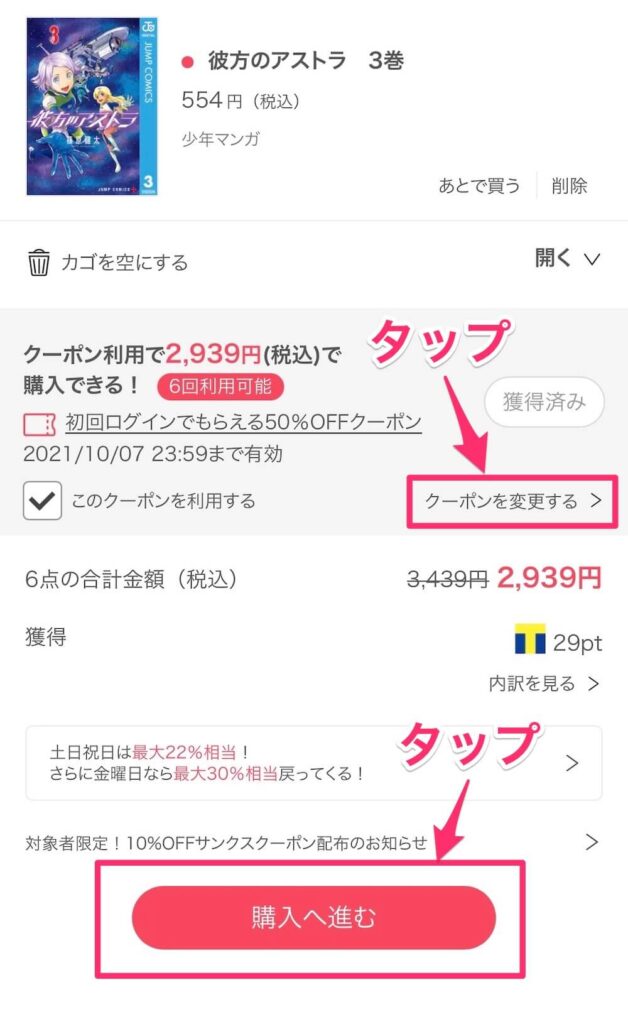
クーポンを選んだら「購入へ進む」をタップしましょう。
お好きな支払い方法を選んで電子書籍を購入しましょう。
ebookjapanでおすすめの支払い方法はPayPayです。ポイント還元率が高く、一番お得に買い物ができます。
Yahoo!JAPAN IDとPayPayが未連携の場合はここで連携させましょう。連携するとPayPay残高から支払いができます。
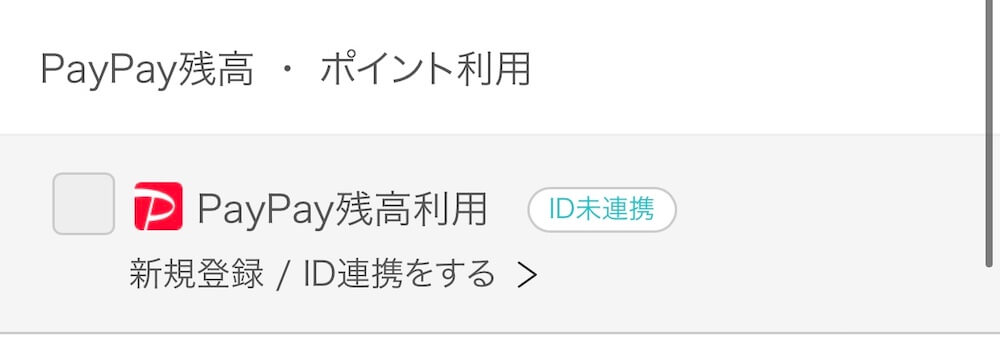
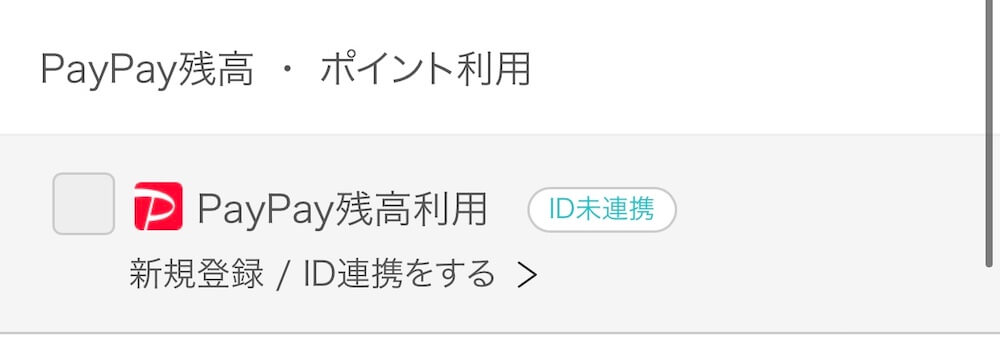
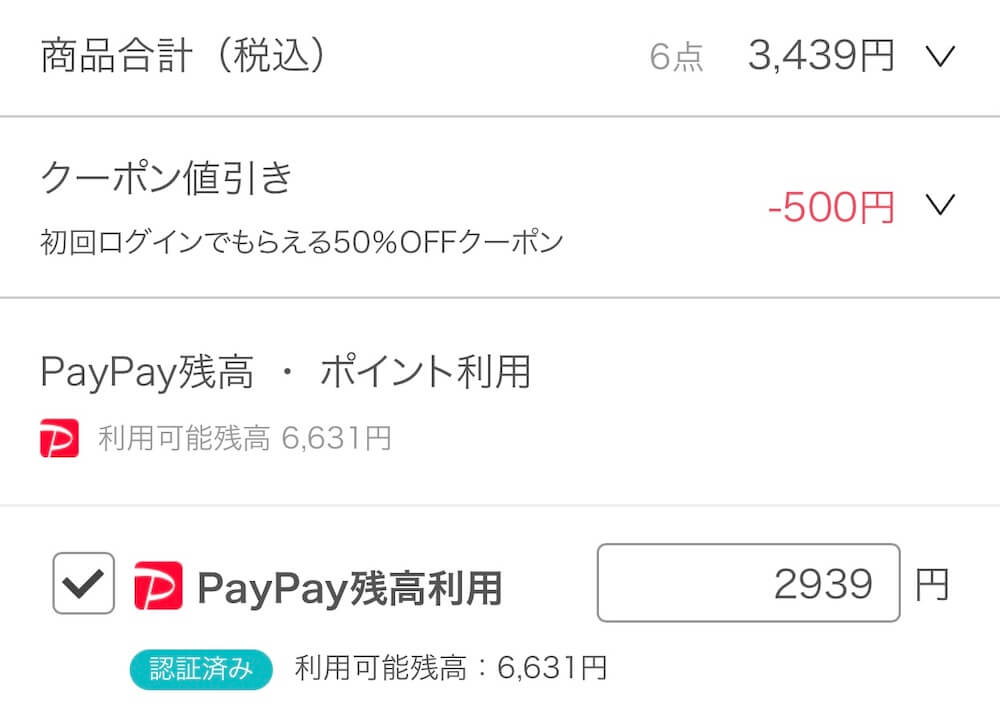
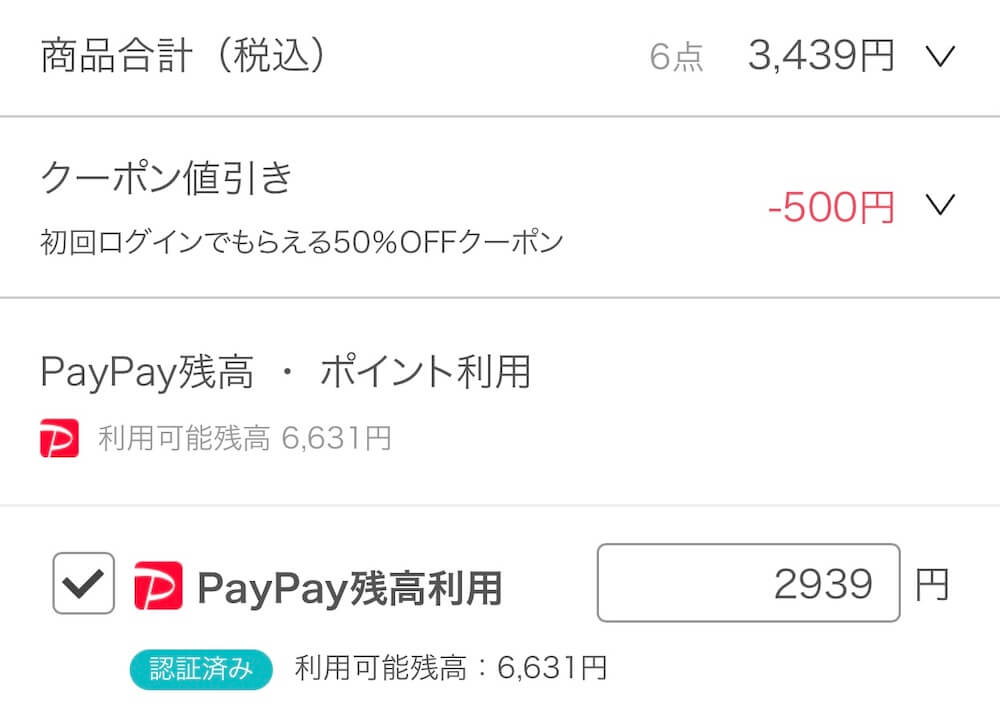
PayPayを利用しない場合はクレジットやキャリア決済が利用できます。PayPayが一番お得ですが、利用したい支払い方法を選んで購入しましょう。
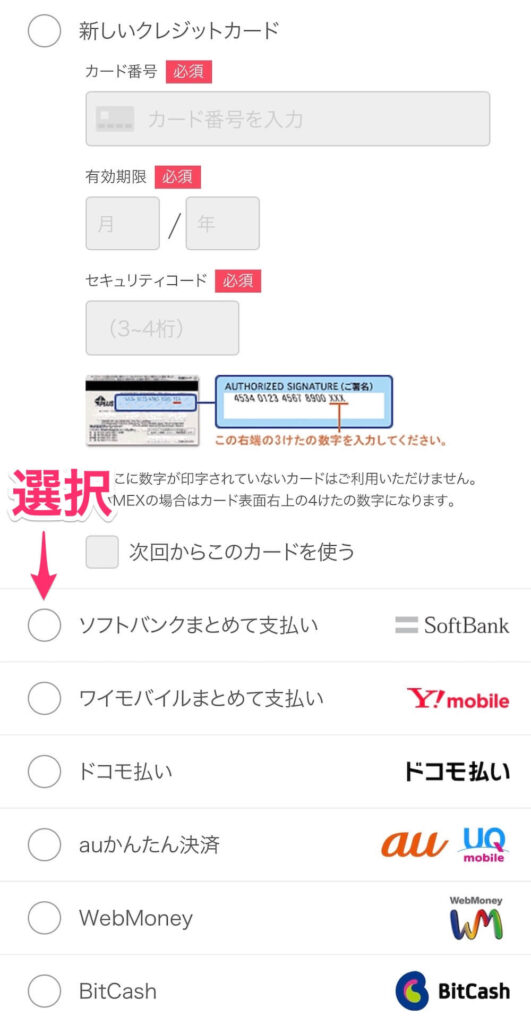
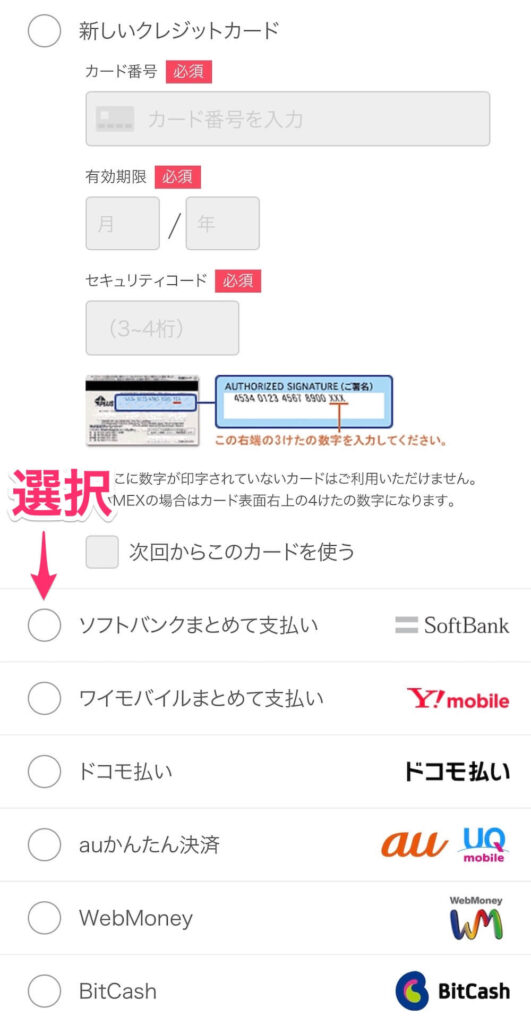
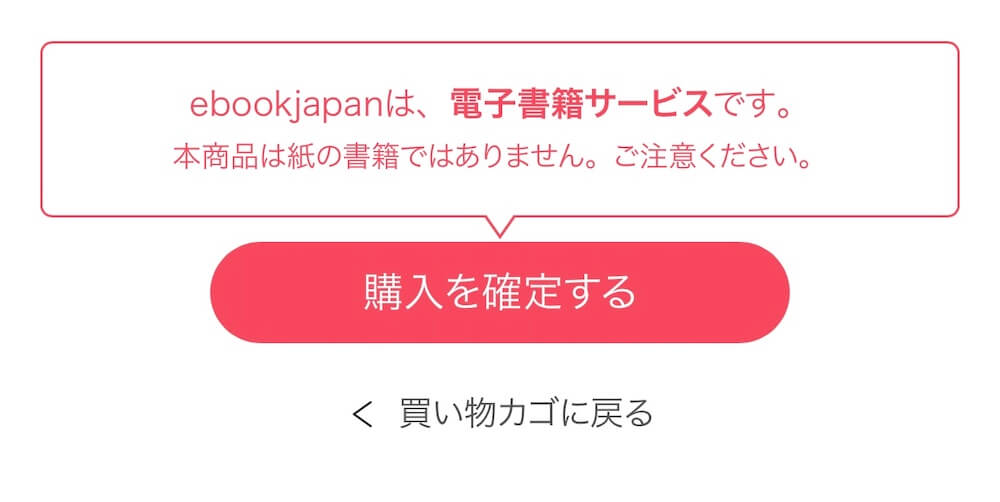
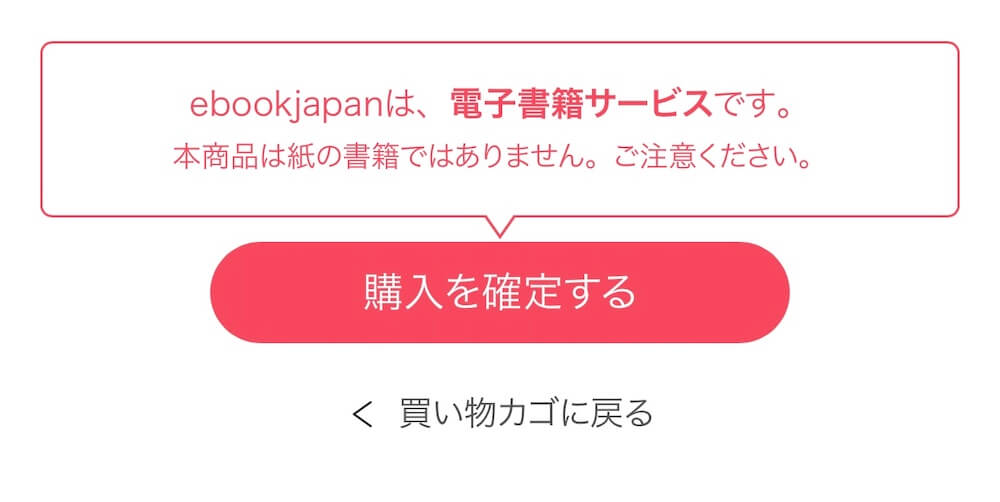
支払い方法が決まったら「購入を確定する」をタップして電子書籍を購入しましょう。
これで電子書籍が購入できました。あとはアプリをダウンロードしてログインすればすぐに買った本がよめます。


ebookjapanのアプリで読書開始!
購入が完了したらebookjapanのアプリをダウンロードしましょう。ダウンロードはもちろん無料です。利用料金などもかかりませんのでご安心ください。
アプリをダウンロードすると自動でログインをしてくれます。
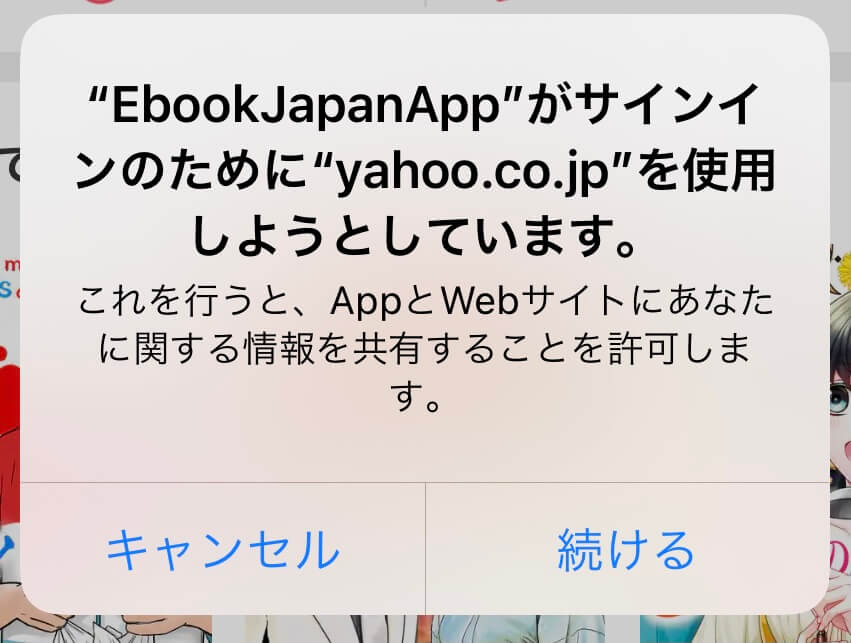
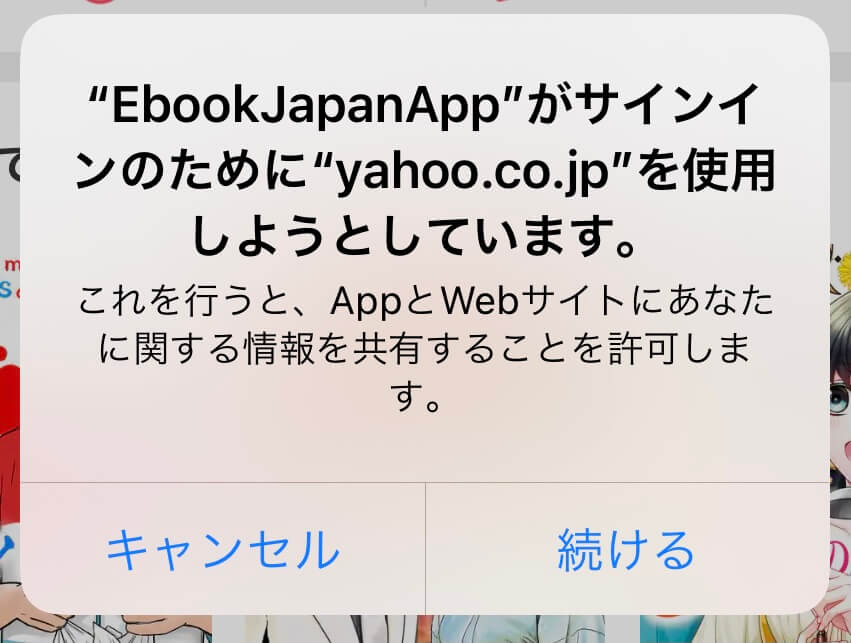
続けるをタップするとiPhoneの場合はSafariでログインしているYahoo!JAPAN IDでログインしてくれます。電子書籍を買ったときのIDですぐにログインできるの便利です。
あとは購入した電子書籍をダウンロードすれば読書が開始できます。
ebookjapanの会員登録と電子書籍の買い方|まとめ
ebookjapanで電子書籍を購入して読書を開始するまでの手順は全部で4つです。
- Yahoo!JAPAN IDを取得する(会員登録)
- 読みたい本を探す
- 購入する
- アプリをダウンロードして読書開始
Yahoo!JAPAN IDの取得で携帯電話番号が必要になったので少し手間がかかるようになってしまいました。
また、最初はPayPayの紐付けなどもあるので少し買うまでに時間がかかるかもしれません。ただ、一度設定すれば次回以降はスムーズに買い物ができて、クーポンやポイント還元でお得に電子書籍が買えるストアだと思います。
ebookjapanでたくさん漫画を読みましょう。
それでは、よき電子書籍ライフを!
\ 【期間限定】無料会員登録で70%OFFクーポンが6枚もらえる/




